Capture a tela do iPad
Quando você precisa capturar o que aparece na tela do iPad, tire uma foto para consultá‑la mais tarde, compartilhá‑la com outras pessoas ou anexá‑la a documentos. É possível capturar a tela inteira ou uma parte específica.
Capture a tela
pressione e solte rapidamente o botão superior e qualquer um dos botões de volume ao mesmo tempo.
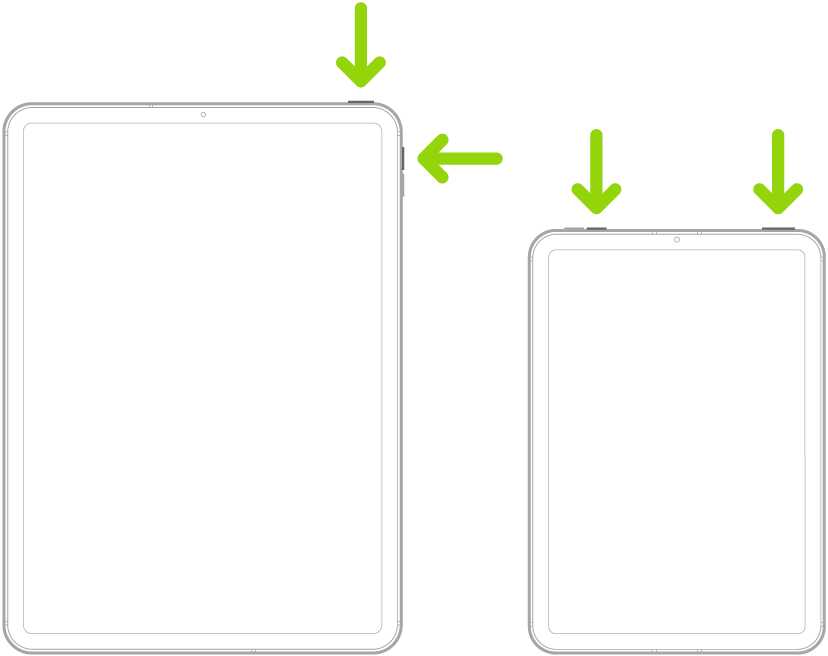
Capture a tela com um iPad que tem o botão de Início
pressione e solte rapidamente o botão superior e o botão de Início ao mesmo tempo.
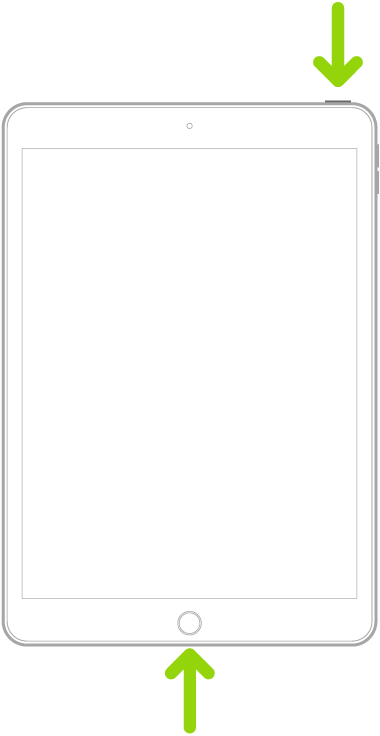
Toque na miniatura da captura de tela no canto inferior esquerdo da tela.
Edite, envie, salve ou cancele a captura de tela
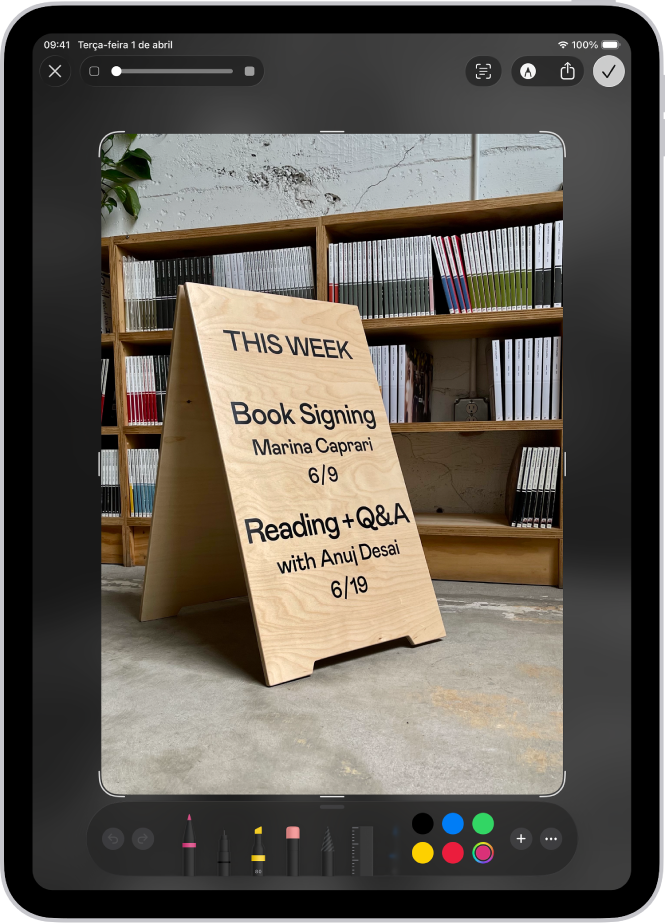
Depois de capturar a tela, você poderá realizar uma das seguintes ações:
Recortar: arraste os puxadores para salvar apenas a parte desejada.
Anotar: toque em
 e use as ferramentas de Marcação.
e use as ferramentas de Marcação.Compartilhar: Toque em
 e escolha uma opção de compartilhamento.
e escolha uma opção de compartilhamento.Salvar: toque em
 e escolha uma opção.
e escolha uma opção.Por padrão, as capturas de tela são salvas na fototeca do app Fotos. Para ver todas as capturas de tela, abra o app Fotos, toque em Coleções, role para baixo até Tipos de Mídia e toque em Capturas de Tela.
Cancelar ou apagar: toque em
 .
.
Capture a tela de uma página inteira
É possível capturar a tela de um conteúdo que excede o comprimento da tela do iPad, como uma página web inteira no Safari, por exemplo.
Execute uma das seguintes ações:
Em um iPad com Face ID: pressione e solte rapidamente o botão superior e qualquer um dos botões de volume ao mesmo tempo.
Em um iPad com botão de Início: pressione e solte rapidamente o botão superior e o botão de Início ao mesmo tempo.
Toque na miniatura da captura de tela no canto inferior esquerdo da tela.
Toque em Página Completa, toque em OK e faça uma destas ações:
Rolar para baixo: arraste o dedo na pré-visualização da imagem à direita para ver mais da captura de tela.
Recortar: toque em
 e arraste os puxadores para salvar apenas a parte desejada.
e arraste os puxadores para salvar apenas a parte desejada.Salvar como imagem: toque em
 e toque em Salvar em Fotos.
e toque em Salvar em Fotos.Salvar um PDF: toque em
 , toque em Salvar PDF em Arquivos e escolha um local.
, toque em Salvar PDF em Arquivos e escolha um local.Cancelar ou apagar: toque em
 .
.
Outras maneiras de capturar a tela
Maneiras alternativas de capturar a tela:
Apple Pencil: passe o Apple Pencil para cima na diagonal a partir de um dos cantos inferiores da tela.
AssistiveTouch: use o AssistiveTouch caso você prefira tocar na tela sensível ao toque em vez de usar os botões de hardware.
Comando de voz: ative a Siri.
Altere os ajustes padrão de captura de tela
Você pode alterar os ajustes padrão de captura de tela para que as capturas de tela apareçam em tela cheia ou como miniaturas temporárias no canto inferior esquerdo. Também é possível salvar capturas de tela em formato SDR ou HDR. Consulte Altere os ajustes de captura de tela.